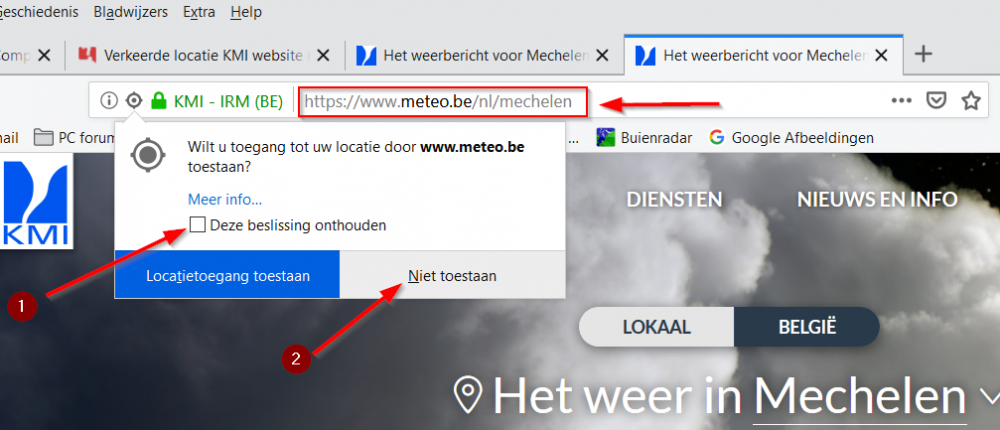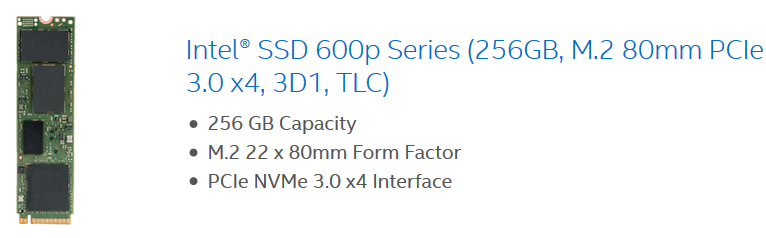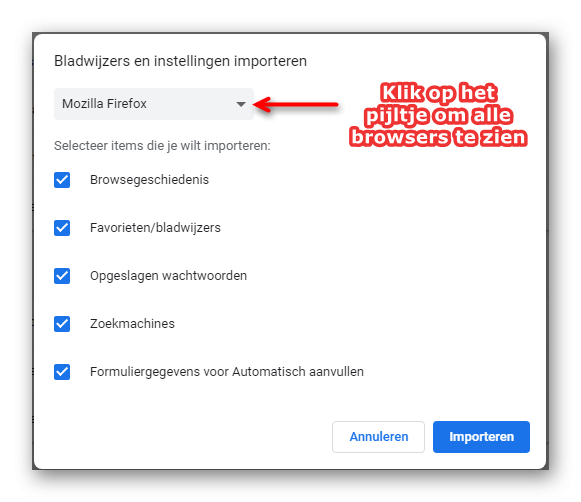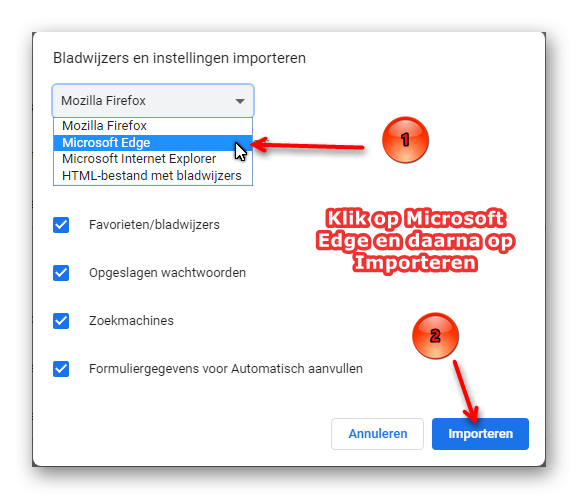-
Items
4.356 -
Registratiedatum
Inhoudstype
Profielen
Forums
Store
Alles dat geplaatst werd door porrelaar
-

Verkeerde locatie KMI website na update Win10
porrelaar reageerde op wannoo's topic in Archief Windows 10
Jij wil het weer van Mechelen zien, en niet het weer van Brussel of Haacht. Dat is eenvoudig te realiseren: Verwijder de website van KMI uit je lijst met favorieten. Ja, dat moet. Later ga je een nieuwe favoriet maken. Ga dan naar deze website: https://www.meteo.be/nl/mechelen Je krijgt dan direct het weer van Mechelen te zien. Dus niet eerst het weer van Brussel. Als gevraagd wordt om toegang tot je locatie toe te staan, dan zet je eerst een vinkje voor 'Deze beslissing onthouden'. Daarna klik je op Niet toestaan. Toegang tot je locatie is namelijk helemaal niet nodig, als jij altijd het weer van Mechelen wilt zien. Maak nu van deze website een favoriet. Wanneer je voortaan op die favoriet klikt, krijg je altijd direct het weer van Mechelen. Met een afbeelding erbij: -
@Passer Dat ellenlange log is ideaal voor mensen die lijden aan slapeloosheid. Twee keer doorlezen, van boven naar onder en van onder naar boven, en je valt gegarandeerd in slaap. Maar nu serieus: het lange log mag weg. Laat de afbeeldingen wel staan, want daar staat al de benodigde informatie in. Ja, het is hiermee weer eens bewezen: een afbeelding zegt vaak meer dan 1.000 woorden.
-
CCleaner doet niet precies hetzelfde als schijfopruiming. Met schijfopruiming kun je Windows Update opschonen. Dat doet CCleaner niet. Zowel CCleaner als Schijfopruiming kunnen tijdelijke internetbestanden opruimen, maar CCleaner is daarbij wat voorzichtiger. CCleaner verwijdert alleen de tijdelijke internetbestanden die ouder zijn dan 48 uur. In je afbeelding van Schijfopruiming zie je dat schijfopruiming nog 68,7 MB aan tijdelijke internetbestanden kan verwijderen, terwijl jij net CCleaner had laten opruimen. Die 68,7 MB aan tijdelijke internetbestanden kunnen van de laatste 48 uur zijn. Jij geeft in Schijfopruiming zelf opdracht tot het opruimen van onnodige bestanden van Windows Defender. Dat kun je ook doen met CCleaner, maar in CCleaner is die optie standaard niet aangevinkt. Zelf houd ik me het liefst aan de standaard-instellingen van CCleaner. Dan kan er het minst misgaan. Het opruimen met CCleaner doe ik ongeveer 1 x per maand, maar ik sla ook wel eens een paar maanden over.
-
Het is inderdaad vreemd dat CrystalDiskInfo de Intel SSD niet ziet. Misschien kan CrystalDiskInfo geen SMART-waarden uitlezen van die SSD, maar dan zou je hem toch in het overzicht mogen verwachten. Voor de meelezers: de intel ssdpekkf256g7h is geen 2,5 inch SSD, maar een M.2 SSD 22x80mm: Het ging mij echter vooral om de SMART-waarden van Schijf 1, de gewone interne harde schijf van Seagate: de ST2000DM001-1ER164 . Op die schijf stond immers de D partitie die verloren is gegaan. En de waarden van die harde schijf blijken goed te zijn. Dat blijkt o.a. uit de laatste afbeelding die je plaatste. Die harde schijf (Disk 1 in de afbeelding; zonder schijfletter) is gezond, volgens CrystalDiskInfo. Dat is op zich goed nieuws. Succes met het vinden van een recovery programma waarmee je die ene map met belangrijke Photoshop-ontwerpen terug kunt vinden. Misschien dat een ander forumlid daar nog een goede suggestie voor heeft. Als dat zo is, dan zal hij die suggestie wel melden in dit topic.
-
In je desktop pc zitten twee harde schijven een Intel SSD van 256 GB. Daarop is Windows geïnstalleerd. een gewone harde schijf van het merk Seagate, met een opslagcapaciteit van 2 TB Op die Seagate harde schijf stond waarschijnlijk maar 1 partitie: partitie D. Partitie D is niet meer zichtbaar in de Verkenner, maar wel in Apparaatbeheer (het is daar de ST2000DM001-1ER164) en ook in Schijfbeheer. In Schijfbeheer is het niet Schijf 0 (zoals jij schreef), maar Schijf 1. Wat is er gebeurd met die Seagate harde schijf? Door nog onbekende oorzaak is partitie D, die op die schijf stond, verwijderd. Het resultaat is dat de volledige ruimte op die harde schijf nu "Niet-toegewezen" is. Niet toegewezen ruimte kun je geen schijfletter geven. En een partitie of schijf zonder schijfletter zal nooit zichtbaar zijn in de Verkenner. Ik zie dat jij flink wat externe harde schijven hebt. Op het moment dat jij het screenshot van Apparaatbeheer maakte, waren er maar liefst 6 externe harde schijven aangesloten. Mijn vraag is nu: heb jij op een van die externe harde schijven een kopie staan van alle bestanden die op de interne Seagate harde schijf stonden? Ik hoop voor jou van wel. Als (en alleen als!) je een kopie hebt van alle bestanden die op de D schijf stonden, dan mag je het volgende doen. Zorg er eerst voor dat je alle externe harde schijven loskoppelt. Daarna open je schijfbeheer. Klik met de rechtermuisknop op Schijf 1 (waar "Niet-toegewezen" staat) en in het contextmenu klik je dan op 'Nieuw eenvoudig volume'. Er start dan een Wizard die je kunt/moet volgen. E wordt gevraagd hoe groot het nieuwe volume moet zijn. Kies de volledige grootte van die harde schijf. Daarna kun je een vrije stationsletter toekennen. Liefst zou je weer voor de letter D kiezen, maar misschien is die al bezet door een ander station, bijvoorbeeld door je cd-station. Kies nu gewoon de eerste vrije letter. (Met die stationsletters kun je in een later stadium gaan schuiven.) Daarna moet de schijf nog geformatteerd worden. Kies NTFS. Meer over het maken van een nieuw eenvoudig volume kun je hier lezen: https://www.computeridee.nl/workshop/schijf-niet-zichtbaar-tips-voor-schijf-en-partitiebeheer-in-windows/ Daarna moet deze harde schijf weer zichtbaar zijn in de Verkenner. Je kunt dan de back-up van je bestanden weer terug kopiëren naar die harde schijf, maar voordat je dat gaat doen, kun je beter eerst die Seagate harde schijf gaan controleren met bijvoorbeeld CrystalDiskInfo. Voor het gebruik van CrystalDiskInfo leen ik even de volgende informatie van droske: Ik raad je ook aan eerst eens de gezondheid van de interne harde schijf te controleren. Doe daarom het volgende. Download CrystalDiskInfo naar het bureaublad (het downloaden begint automatisch een vijftal seconden nadat je op de link hebt geklikt !!! ). Dubbelklik op CrystalDiskInfoPortable_x.x.0.paf.exe en klik vervolgens op OK. Kies Nederlands en klik vervolgens op OK, nu wordt het programma uitgepakt in een nieuwe map op je bureaublad. Plaats nu een vinkje bij de optie CrystalDiskInfo Portable starten en klik op Voltooien. Of open de aangemaakte map en klik met de rechtermuisknop op CrystalDiskInfoPortable.exe en kies voor Als administrator uitvoeren. Wanneer het programma geopend is, zal het gegevens van je harde schijf tonen. Let op: Vergroot het venster zodat alle informatie goed zichtbaar is. Wat is het resultaat van deze test? ... maak er met het knipprogramma een afbeelding van, die kan je dan in je volgend bericht hier in je topic plaatsen. =========================================================== Mocht je echter geen back-up van de bestanden van de D schijf hebben, dan heb je een probleem. Dan moet je geen nieuw eenvoudig volume gaan maken, maar eerst gaan proberen om met een recovery programma de verloren bestanden terug te halen. Je hebt daarvoor een lege externe harde schijf van minstens 2 TB nodig, waarnaar de teruggevonden bestanden kunnen worden weggeschreven. Bovendien heb je een goed recovery programma nodig dat bestanden terug kan halen van een schijf die niet zichtbaar is in de Verkenner. Ik heb zelf weinig tot geen ervaring met recovery programma's, dus daar kan ik je geen hulp bij bieden.
-

Plotseling blauwe lijnen en puntjes op het scherm
porrelaar reageerde op ward01's topic in Archief Multimedia
De blauwe (stippel)lijnen zijn op beide foto's goed te zien, Ward. Op de bovenste foto is het probleem erg goed zichtbaar in de taakbalk. Het hoeft ook niet binnen 5 minuten, Ward. Informeer bij vrienden, buren of kennissen of je van hun even een monitor kunt lenen. En geef dan door of het probleem ook aanwezig is met dat andere beeldscherm. -
Welke problemen heb je nu? Als het alleen maar om die heringedeelde sectoren gaat, dan hoef je je daar niet druk om te maken. Die worden niet mee gekopieerd naar de systeemkopie. Maar als Windows nu al van slag is door fouten in Windows zelf, dan zitten die fouten natuurlijk ook in de systeemkopie die je gemaakt hebt. En dan houd je die fouten wanneer je de systeemkopie terugzet naar de nieuwe SSD. Heb je met AOMEI ook een herstelmedium gemaakt? Dat herstelmedium gebruik je om de pc mee op te starten, nadat je de defecte harde schijf hebt vervangen door de SSD. Nadat je de pc hebt opgestart van het AOMEI herstelmedium, kun je daarmee de syteemkopie terugzetten. Misschien ben jij een crack in het gebruik van AOMEI, maar als je daarbij nog wat hulp zou kunnen gebruiken, dan kun je deze zeer uitgebreide handleiding van droske raadplegen: Ik ben niet iemand die erg vaak harde schijven vervangt door SSD's. Ik heb dat zelf pas 3 keer gedaan. Ik koos er iedere keer voor om Windows nieuw te installeren op de SSD. Dat was voor mij een mooie gelegenheid om schoon schip te maken met al die 'handige' programmaatjes die ik ooit had geïnstalleerd, maar eigenlijk zelden tot nooit gebruikte. Van tevoren maakte ik dan eerst een kopie (gewoon met de Verkenner) van al mijn persoonlijke bestanden. Daarbij niet alleen denken aan Word bestanden, e-mails, video's, muziek en foto's, maar ook aan installatiebestanden en bijbehorende licentiesleutels van gekochte programma's. Die kopie zette ik op een externe harde schijf. Daarna installeerde ik Windows opnieuw. Ik installeerde daarna alleen de programma's die ik echt regelmatig gebruikte. En daarna zette ik eventueel de persoonlijke bestanden terug (als die niet op een aparte interne harde schijf stonden).
-

Plotseling blauwe lijnen en puntjes op het scherm
porrelaar reageerde op ward01's topic in Archief Multimedia
Op de afbeelding (print screen) die jij plaatste zijn ook voor mij geen blauwe lijnen of puntjes te zien. Als jij die blauwe lijnen en puntjes weer ziet, maak dan geen print screen, maar maak een foto van je beeldscherm met een digitale camera of met je smartphone (als je die hebt). Plaats de gemaakte foto op het forum. Misschien dat wij dan ook die blauwe lijntjes en puntjes zien. Nu kan niemand er iets over zeggen, omdat wij niets bijzonders zien. -
Ik wil toch alvast wat toevoegen aan mijn eerdere reactie... Wanneer je kiest voor een SSD, dan zul je zien dat die kleiner is dan de harde schijven die nu in je pc zitten. Een SSD is 2,5 inch groot, terwijl een traditionele harde schijf in een desktop pc 3,5 inch groot is. Dat betekent dat je een inbouwframe nodig hebt om die kleinere SSD stevig in je desktop pc te kunnen bevestigen. De laatste keer dat ik een SSD bestelde, deed ik dat bij Amazon.de. Ik weet echter niet of Amazon.de ook verzendt naar België. (Ik woon zelf in Nederland). Bij je bestelling kun je direct zo'n inbouwframe bijbestellen. Je monteert de SSD in dat inbouwframe en daarna monteer je het frame op de plek waar eerder je defecte harde schijf zat. Hier de link naar Amazon.de die de Crucial MX500 het goedkoopst aanbiedt: klik! Ik geef die link alleen omdat je op die website goed kunt zien hoe zo'n inbouwframe eruitziet: SSD en inbouwframe zijn natuurlijk ook via andere websites te bestellen. Ik gebruik meestal de website van Tweakers om te zien welke webwinkel het goedkoopst is. Daarbij kijk ik ook hoeveel sterretjes er achter de naam van een aanbieder staan. Hoe meer sterretjes, hoe beter de beoordeling van die webwinkel door klanten.
-
En de drempelwaarde van de heringedeelde sectoren is nog verder overschreden dan op het eerste gezicht lijkt. De harde schijf waarop de C, E en G partitie staan, heeft al bijna 30.000 uren gedraaid. Dat is veel. Achter Heringedeelde sectoren staat onder RAW-Waarden: 000000000050. Betekent dat dat er 50 heringedeelde sectoren zijn? Nee, want dat is de hexadecimale waarde. De decimale waarde is nog hoger, namelijk 80. Je krijgt de decimale waarde te zien, wanneer je in de menubalk van CrystalDiskInfo achtereenvolgens klikt op Functies > Geavanceerde functies > RAW-Waarden. Kies dan niet voor 16 [HEX], maar voor 10 [DEC]. Als je daarvoor kiest, dan zul je zien dat de RAW-waarde die achter het aantal bedrijfsuren staat, daarna ook overeenkomt met het werkelijk aantal bedrijfsuren. De schijf met gebreken is de schijf waarop de C partitie (dus ook Windows) staat. Het is een traditionele Seagate harde schijf van 500 GB. Als vervanging voor die gewone harde schijf zou ik zelf gaan voor een SSD van dezelfde grootte. Als je daarop Windows en je programma's opnieuw installeert, zul je merken dat zowel Windows als je programma's een stuk sneller zullen opstarten. SSD's zijn niet zo vreselijk duur meer. Ik zou zelf gaan voor een Crucial MX500: https://tweakers.net/pricewatch/1126239/crucial-mx500-2-komma-5-inch-500gb.html Anderen geven de voorkeur aan het merk Samsung. Die zijn wel wat duurder. Dan zou de Samsung 860 EVO in aanmerking komen: https://tweakers.net/pricewatch/1131813/samsung-860-evo-500gb.html Wacht zeker nog reacties van andere forumleden af.
-
Standaard zijn 2 bewerkingstalen/controletalen geïnstalleerd in Microsoft Word: Engels (Verenigde Staten) en Nederlands. Heb jij Nederlands wel als standaard ingesteld en helpt dat niet? Als jij nooit Engelse teksten op spelling hoeft te controleren, dan kun je Engels verwijderen:
-
Bedoel je dat de foto op het vergrendelingsscherm erg onduidelijk is? Dat is normaal bij versie 1903 van Windows 10. Als je die foto op het vergrendelingsscherm weer scherp wil zien, dan moet je de transparantie-effecten op Uit zetten. Dat heb ik ook gedaan. In een van de afbeeldingen die ik eerder plaatste kun je zien waar je dat doet.
-
Je had het probleem al met je vorige computer en nu heb je datzelfde probleem op je nieuwe computer. Je huisgenoten hebben nergens last van. Ik zou het eerst zoeken bij de netwerkkabel, die jouw pc verbindt met het modem, want waarschijnlijk gebruik je voor de nieuwe pc nog dezelfde kabel. Even een andere netwerkkabel proberen. Een CAT 5E netwerkkabel van 10 meter kost slechts € 2,42 bij de Action: https://www.action.com/nl-nl/p/maxxter-netwerk-kabel/ Gebruik je wel een ononderbroken kabel? Koppelstukjes die 2 netwerkkabels met elkaar verbinden, kunnen ook voor zulke problemen zorgen.
-
lijn31 zal dit zien onder Accentkleur weergeven op de volgende oppervlakken: De woorden Start, taakbalk en actiecentrum zijn bij hem grijs, dus die optie is niet te selecteren. Bij mij staat dat ook zo, maar daar heb ik zelf expres voor gekozen. Mijn taakbalk ziet er zo uit: Een lichtgrijze taakbalk. Pictogrammen en letters of cijfers komen er duidelijk op uit, vind ik zelf. Wanneer ik echter exact dezelfde instellingen kies als droske laat zien in zijn instellingen, dan kan ik wél een vinkje zetten voor Start, taakbalk en actiecentrum. Volgens mij heeft lijn31 dus niet exact dezelfde instellingen gekozen als droske laat zien in zijn afbeeldingen. Kijk nog eens goed naar de 2 afbeeldingen die droske plaatste en kies dan exact dezelfde instellingen. Ja, zorg ervoor dat alle instellingen gelijk zijn. Daarna moet je wel een vinkje kunnen zetten voor Start, taakbalk en actiecentrum. ============================================================ droske gaf al aan dat je veel vrijheid hebt in het kiezen van kleuren. Zelf heb ik andere keuzes gemaakt. Ik geef mijn keuzes hieronder, maar bedoel daar niet mee dat je die keuzes ook moet volgen:
-
Bedankt voor de feedback, HVA. Jij hebt wel pech, zeg. Alweer de harde schijf die de geest gaf. Ik hoop met jou dat de nieuwe harde schijf langer mee zal gaan. Er valt helaas niet te zeggen hoelang een harde schijf mee zal gaan. Soms is een harde schijf DOA (dead on arrival). Die is dus al defect wanneer je hem net hebt gekocht. Andere harde schijven gaan wel 20 jaar mee, maar uiteindelijk zal iedere harde schijf ooit kapot gaan. Daarom moet je altijd een kopie van je persoonlijke bestanden op een tweede (liefst externe) harde schijf hebben. En als het om echt belangrijke bestanden gaat, dan moet je minstens 2 kopieën hebben op 2 verschillende media. Dan kunnen twee aparte externe harde schijven zijn, of 1 externe harde schijf en een tweede kopie in de cloud (bijvoorbeeld Google Drive).
-
Het zal een beveiligd document zijn waarin alleen wijzigingen in bepaalde delen (de invulvakken) aangebracht mogen worden. Lees er hier meer over: https://support.office.com/nl-nl/article/wijzigingen-in-bepaalde-delen-van-een-beveiligd-document-toestaan-187ed01c-8795-43e1-9fd0-c9fca419dadf Om andere delen (bijvoorbeeld de layout en titel) te kunnen wijzigen, moet u het wachtwoord weten dat door de maker van dit bestand gebruikt is om dit document te beveiligen. Neem contact op met de maker van dit bestand, zou ik zeggen. U lijkt me docent op een of andere school. Wanneer alle docenten van dit bestand gebruik moeten maken en iedere docent een eigen versie van dit bestand gaat maken en gebruiken, dan is de eenheid zoek. Ik kan me voorstellen dat dit bestand daarom beveiligd is tegen wijzigingen.
-
@droske Zoiets had ik al gemeld in dit topic. Zie deze reactie van mij op pagina 1 van dit topic: Als downloadsite had ik daar niet de Wayback Machine genoemd, maar de website van Arjan Lobbezoo. Dat is ook een veilige download en het downloaden gaat dan sneller. Amonra gaf aan af te zien van MovieMaker omdat dat programma niet meer ondersteund wordt door Microsoft.
-
Die favorieten blijven dan gewoon staan in Edge. Maar waarschijnlijk wil jij die favorieten ook kunnen gebruiken in Chrome. Dat kan. Je kunt de favorieten van Edge importeren in Chrome. Wat in Edge Favorieten wordt genoemd, heet in Chrome Bladwijzers. Het is een andere naam voor hetzelfde. Hieronder vind je de handleiding die je daarvoor kunt volgen. Bladwijzers toevoegen aan Chrome Bladwijzers importeren vanuit de meeste browsers, zoals Firefox, Internet Explorer en Safari: Open Chrome op je computer. Klik in de rechterbovenhoek op Meer . Selecteer Bladwijzers Bladwijzers en instellingen importeren. Selecteer het programma met de bladwijzers die je wilt importeren. Klik op Importeren. Klik op Gereed. Ik doe er een paar afbeeldingen bij. Als ik deze handleiding uitvoer, dan wordt op mijn pc als eerste de browser Firefox getoond (omdat ik die het meest gebruik): Ik klik dan op het pijltje achter Firefox. Daarna krijg ik ook andere browsers te zien die op mijn pc geïnstalleerd zijn: Ik kan dan klikken op Microsoft Edge. Daarna klik ik op Importeren. Alle favorieten van Edge worden dan geïmporteerd in Chrome. Oeps, botsing met kweezie wabbit. We reageerden bijna tegelijk.
-
Schijf 2 is je externe harde schijf. Uit 3 dingen in deze afbeelding blijkt dat hij niet in orde is: Hij heeft geen schijfletter. Daardoor was hij ook niet zichtbaar in de Verkenner. Als grootte wordt aangegeven: 99,87 GB, terwijl het een schijf is van 1 TB. Er zou daarom 931 GB moeten staan. Er wordt dus nog slechts een tiende deel van deze schijf gezien. Hij heeft geen bestandssysteem. De schijf is RAW, terwijl je het bestandssysteem NTFS zou verwachten. Hier zou ik zelf geen energie meer in stoppen. Misschien is het mogelijk om het RAW gedeelte dat nu nog herkend wordt te formatteren volgens NTFS, maar dan is het de vraag hoelang dat nog blijft werken. Maar wacht gerust nog tips van andere forumleden af.
-
Het zou de harde schijf kunnen zijn, maar dat is niet 100% zeker. Drie jaar geleden liet droske jou het programma CrystalDiskInfo gebruiken. Dat programma liet toen zien, dat je harde schijf beschadigde sectoren had. Dat was te zien aan de gele bolletjes die voor een ID stonden. Momenteel start je pc niet op van de harde schijf. Daarom kun je dat programma niet direct uitvoeren, maar wel via een omweg. Het is de bedoeling dat je de pc laat opstarten van een opstartbare cd of USB stick. En op die stick of CD staat dan onder andere het programma CrystalDiskInfo, wat je dan kunt starten. In dit topic wordt uitgelegd hoe je zo'n opstartbare cd of USB stick kunt maken: Natuurlijk heb je een andere pc nodig om die opstartbare cd of USB stick te maken, want jouw pc weigert nu op te starten. In het topic waarvan ik hierboven de link gaf, legt Dasle eerst uit hoe je deze CD of USB stick maakt. Verderop in dat topic legt hij uit hoe je van de programma's gebruik kunt maken. Wanneer de pc is opgestart vanaf de CD of USB stick, dan vind je CrystalDiskInfo als snelkoppeling op het bureaublad. Het is een nog een heel gedoe, zul je misschien zeggen, maar als jij er op deze manier achterkomt dat de harde schijf niet meer in orde is, dan weet je wat je te doen staat: een andere harde schijf plaatsen en dan Windows opnieuw installeren. Als de harde schijf volgens Crystal Disk Info wél in orde is, dan moet er verder worden gezocht naar de oorzaak van jouw probleem. Ik zou je graag een makkelijker oplossing willen geven, maar die weet ik op dit moment niet. Hopelijk reageren er ook nog andere forumleden in dit topic.
-
De informatie op het tabblad Boot ziet er normaal uit: Er wordt eerst gekeken of er een bootable (= opstartbare) USB stick in zit. Als die er niet in ziet, dan wordt gekeken of er een opstartbare cd of dvd in het dvd-station zit. Zit die er ook niet in, dan zal de pc opstarten van de harde schijf. Controleer of er een USB stick is aangesloten in een USB poort van die pc. Indien ja, dan haal je die USB stick eruit. Controleer ook of er een cd of dvd in het cd-/dvd-station zit. Indien ja, dan haal je die cd of dvd eruit. Had je ook al op functietoets F3 geklikt en daarna op F10, zoals falstring jou aanraadde?
-
(Het was niet 2 jaar geleden, maar exact 3 jaar geleden dat je een vergelijkbaar probleem had, zie ik nu...) Ga in in dat BIOS scherm met de pijltjestoets naar het tabblad Boot, en maak daar dan een foto van. Plaats die in een volgende reactie. Ook is het mogelijk dat een van de kabels in de pc los is gegaan en daardoor geen of een slecht contact maakt. Haal eerst de stroom van de pc af. Dus trek de stroomkabel uit de achterkant van de pc. Druk dan nog gedurende 10 seconden op de powerknop (waarmee je normaal de pc start) om reststroom weg te laten vloeien. Maak de pc open en zoek de harde schijf op. Aan de harde schijf zitten twee kabels: de datakabel en de voedingskabel: Maak die los en druk ze daarna weer goed vast. Let op: het kan zijn dat de datakabel aan beide uiteinden een vergrendeling heeft. Die vergrendeling moet je dan indrukken om de kabel los te kunnen maken. Het andere eind van de datakabel van de harde schijf loopt naar het moederbord. Maak de kabel aan die kant ook los en druk hem weer vast. Maak de pc weer dicht. Zet dan de stroom er weer op en probeer of de computer nu weer normaal wil opstarten. Wanneer je de pc niet zelf durft open te maken, zul je ermee naar de pc winkel in jouw woonplaats moeten gaan. Ik hoop wel dat je een kopie van al je belangrijke bestanden op een externe schijf hebt staan. Zo'n kopie moet je eigenlijk altijd hebben, want er kan zomaar wat verkeerd gaan waardoor Windows niet meer op wil starten.
-
Je ziet de externe harde schijf niet in de Verkenner. Open Schijfbeheer (rechtsklik op Start en kies Schijfbeheer), en plaats in je volgende reactie een screenshot van Schijfbeheer waarin de externe harde schijf zichtbaar is. Als je geluk hebt is die externe harde schijf enkel zijn schijfletter kwijt. Een schijf zonder schijfletter is nooit zichtbaar in de Verkenner. Maar droske heeft natuurlijk wel gelijk: deze harde schijf heeft een aantal slechte sectoren en is daardoor niet betrouwbaar meer.
-
Hetzelfde probleem heb je 2 jaar geleden ook gehad: Toen was de oorzaak de harde schijf die aan het overlijden was. Door Medion werd toen de harde schijf vervangen, schreef je op 21 oktober 2016. Het is niet te hopen voor jou, maar het probleem kan ook nu weer veroorzaakt worden door een defecte harde schijf.
-
Doe zeker wat droske jou gevraagd heeft. Zo'n snapshot van Speccy geeft ons veel informatie over de huidige stand van zaken op jouw computer. Daarbij lijkt het erop dat jij een verkeerd idee hebt over waar bestanden die je maakt met Microsoft Office, worden opgeslagen: Die documenten worden niet opgeslagen in een van de programma's van Microsoft Office, zoals Word en Excel, maar gewoon in jouw map Documenten of in een andere map, die jij bij het opslaan van een bestand zelf hebt uitgekozen. Het is dus niet zo dat je die bestanden terugkrijgt, wanneer je Office 2007 opnieuw installeert. Kijk in je map Documenten. Zie je daar nog steeds de bestanden die jij nodig hebt (.doc of .docx bestanden bijvoorbeeld), maar kun jij die niet openen? Dan is het niet per se nodig om Microsoft Office Home en Student 2007 opnieuw te installeren. Er zijn ook andere (gratis) kantoorpakketten waarmee je die Office bestanden kunt openen/lezen. Ik geef een paar voorbeelden en als je klikt op de links, dan zie je waar je die programma's kunt downloaden: Ashampoo Office Free: https://www.ashampoo.com/nl/eur/pin/0738/office-software/office-free LibreOffice: https://nl.libreoffice.org/ OpenOffice: https://www.openoffice.org/nl/ Het gebruiken van een van deze gratis oplossingen is veiliger dan het opnieuw installeren van Microsoft Office 2007, want Office 2007 wordt al bijna 2 jaar niet meer ondersteund met beveiligingsupdates door Microsoft.

OVER ONS
PC Helpforum helpt GRATIS computergebruikers sinds juli 2006. Ons team geeft via het forum professioneel antwoord op uw vragen en probeert uw pc problemen zo snel mogelijk op te lossen. Word lid vandaag, plaats je vraag online en het PC Helpforum-team helpt u graag verder!